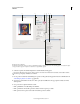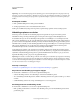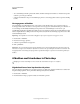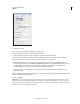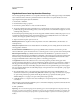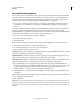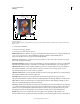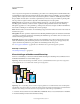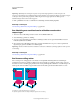Operation Manual
490
PHOTOSHOP GEBRUIKEN
Afdrukken
Laatst bijgewerkt 8/6/2011
Een proefdruk maken op papier
Een proefdruk (ook wel een proefafdruk of simulatie) genoemd is een afgedrukte simulatie van hoe de uiteindelijke
uitvoer van de drukpers eruit zal zien. Een proefdruk op papier wordt geproduceerd op een uitvoerapparaat dat
minder kostbaar is dan een drukpers. Er zijn inkjetprinters die beschikken over de resolutie die nodig is voor het
produceren van minder kostbare afdrukken die als proefdrukken kunnen worden gebruikt.
1 Kies Weergave > Instellen proef en kies de uitvoervoorwaarden die u wilt simuleren. U kunt dit doen met een
voorinstelling of door het maken van een aangepaste proefdrukinstelling. (Zie Elektronische proefdruk van
kleuren.)
De weergave verandert automatisch en hangt af van de proefinstelling die u hebt gekozen, tenzij u Aangepast hebt
gekozen. In dit geval verschijnt het dialoogvenster Proefdrukvoorwaarde aanpassen. U dient aangepaste
proefdrukinstellingen op te slaan als u deze wilt weergeven in het menu met vooraf ingestelde proefdrukinstellingen
van het dialoogvenster Afdrukken. Volg de instructies om een proef aan te passen.
2 Als u een proef hebt geselecteerd, kiest u Bestand > Afdrukken.
3 Kies Kleurbeheer in het pop-upmenu.
4 Selecteer Proefdruk.
Het tussen haakjes weergegeven profiel moet passen bij de proefdrukinstellingen die u eerder hebt geselecteerd.
5 Kies Photoshop beheert kleuren voor het verwerken van kleuren.
6 Voor Printerprofiel selecteert u het profiel voor uw uitvoerapparaat.
7 (Optioneel) Stel de volgende opties naar wens in.
Instellen proef Deze optie is beschikbaar als u Proefdruk selecteert in het gebied Afdrukken. Kies in het pop-upmenu
aangepaste proefdrukken die op uw lokale vaste schijf staan.
Papierkleur simuleren Simuleert hoe kleuren overkomen op het papier van het gesimuleerde apparaat. Deze optie
produceert u de nauwkeurigste proefdruk, maar is niet beschikbaar voor alle profielen.
Zwarte inkt simuleren Simuleert de helderheid van donkere kleuren van het gesimuleerde apparaat. Met deze optie
krijgt u nauwkeuriger proeven van donkere kleuren, maar het is niet beschikbaar voor alle profielen.
8 Open de kleurbeheeropties voor het printerstuurprogramma in het dialoogvenster Afdrukinstellingen, dat
automatisch verschijnt als u op Afdrukken hebt geklikt. Klik in Windows op de knop Voorkeuren voor toegang tot
de opties van het printerstuurprogramma. In Mac OS gebruikt u het pop-upmenu in het dialoogvenster
Afdrukinstellingen voor toegang tot de opties van het printerstuurprogramma.
9 Schakel kleurbeheer voor de printer uit zodat de instellingen voor het printerprofiel uw profielinstellingen niet
overschrijven.
Elk printerstuurprogramma heeft verschillende opties voor kleurbeheer. Raadpleeg de printerdocumentatie als u niet
weet hoe u kleurbeheer kunt uitschakelen.
10 Klik op Afdrukken.
Opmerking: Als u de waarschuwing krijgt dat uw afbeelding groter is dan het afdrukgebied van het papier, klikt u op
Annuleren. Vervolgens kiest u Bestand > Afdrukken en selecteert u de optie Schaal passend maken voor medium. Als u
het papierformaat en de indeling wilt wijzigen, klikt u op Afdrukinstellingen en probeert u het bestand nogmaals af te
drukken.